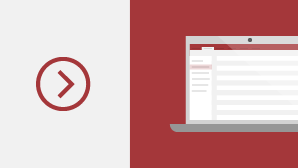Access 2021 可讓您在幾秒鐘內建立及共用資料庫。 您提供資訊,Access 會提供其餘的資訊,方便您建立資料及建立資料結構。 報表和查詢會以您想要的格式將資料放入,讓您的應用程式看起來一律很棒。
如果您是從 Access 2019 升級至 Access 2021,您仍然擁有您習慣的所有功能,您也會發現一些新功能!
附註: 此處所列的所有功能,除非另有說明,否則也會包含在商業客戶的 Access LTSC 2021 中。
按幾下就能新增資料表
使用可在您工作期間保持開啟的 [新增資料表] 工作窗格,並將資料表新增至關聯和查詢。
![開啟 [新增資料表] 窗格的存取畫面](/images/zh-tw/3d19dfce-d0ba-48be-ac21-b5f5d14a6cc2)
保留資料庫物件的索引標籤
您可以清楚看見使用中的索引標籤,輕鬆拖曳並重新排列,而且只要按一下就可關閉資料庫物件。
重新整理、重新連結或移除連結的資料表
更新的「連結的資料表管理員」是檢視及管理 Access 資料庫中所有資料來源和連結資料表的中央位置。 您可能需要不定期重新整理、重新連結、尋找、編輯或刪除連結的資料表。 這是因為資料來源位置、資料表名稱或資料表結構描述的變更。
「延長的日期/時間」資料類型的精確度更高
為了增強與 SQL 的語法相容性並提高包含日期和時間的記錄準確性和詳細程度,我們在 Access 中實作了 DateTime2 資料類型。 DateTime2 資料類型包含較大的日期範圍 (0001-01-01 到 9999-12-31),其指定時間的精確度較高 (奈秒,而不是秒)。
深色佈景主題支援
深灰色和黑色佈景主題非常適合偏好柔和呈現高對比視覺效果的人使用。
SQL 檢視的改進
使用 SQL 檢視中的 [尋找及取代] 對話方塊,可搜尋並取代 SQL 陳述式的文字,對於很長的陳述式特別有用。
查詢設計工具的改進
我們為資料表物件新增了節省時間選項。 在 [查詢設計] 檢視中,以滑鼠右鍵按一下以依序選取 [開啟]、[設計檢視] 或 [最適大小]。
資料庫關聯圖視窗的改進
快速調整資料表大小以顯示其他欄位和關聯圖,然後選取資料表和關聯圖的子集,並使用滑鼠滾輪水平及垂直捲動。
挑選最完美的色彩
根據您的意見反應,我們在 [色彩] 對話方塊中為十六進位色彩值新增了一個輸入欄位。 不需要花時間將十六進位色彩值轉換成 RGB 值。
針對您可以在 Access 中定義色彩的任何屬性,您現在可以在 [十六進位] 方塊中輸入十六進位色彩值,例如 #0F4C81 或 444。



![[連結的資料表管理員] 對話方塊](/images/zh-tw/f7e3abb7-d562-44b1-b75c-49d4d289e6f6)

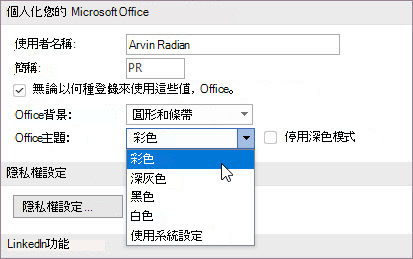
![[尋找及取代] 對話方塊](/images/zh-tw/a684126f-3b16-498e-bd85-741c7aadabf6)
![[開啟] > [設計檢視] > 快顯功能表命令](/images/zh-tw/50dd1fe2-5266-42c2-8232-135568f76ef0)
![Access [資料庫關聯圖] 視窗](/images/zh-tw/919b6e60-e5ca-4e75-b4ab-d503f057b69d)